Win7打印机没有共享选项小编教你怎么解决!
更新时间:2023-02-25 09:35:03作者:admin
最近有用户想要在Win7系统下设置打印机共享,想让更多的局域网计算机可以进行文件打印,但是在共享的时候发现属性中没有打印机共享,这是怎么回事呢?下面小编就和大家具体分析一下。

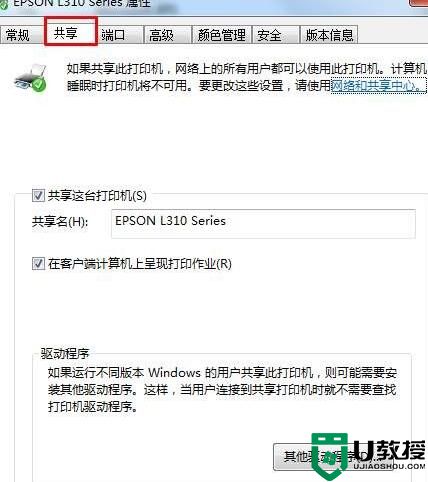

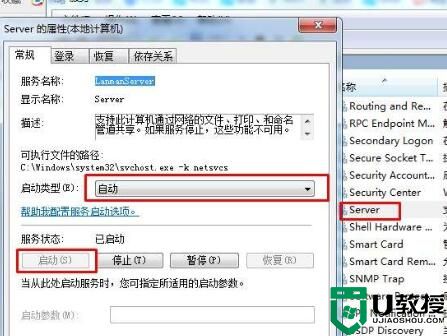
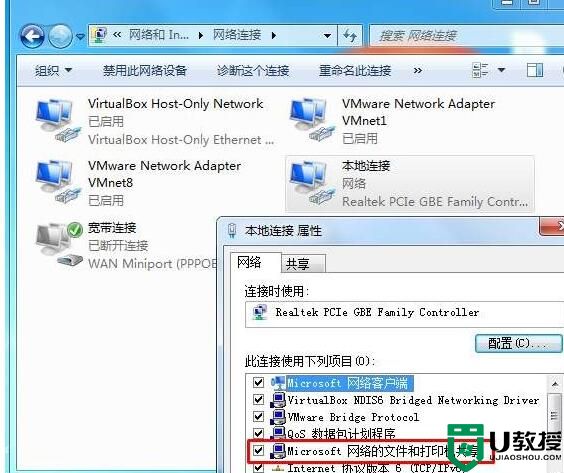
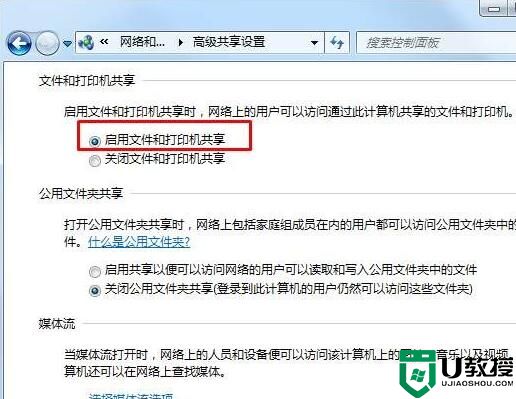
解决步骤:
1、首先大家不要弄错,右键点击打印机,选择的是“打印机属性”而不是“属性”,很多朋友弄错了,所以怎么也看不到共享选项。

这里是有打印机共享选项的哦
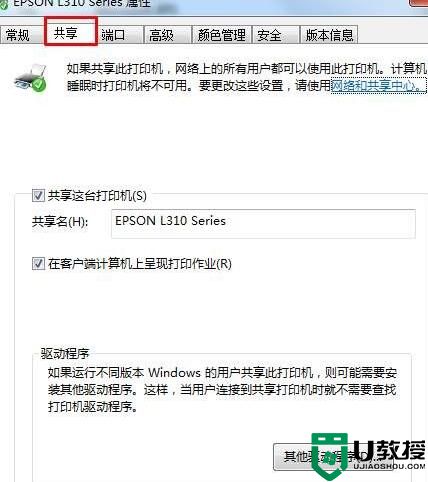
2、还有一个可能是大家把一个服务关闭了。
按下WIN+R,然后输入 server.msc 回车,然后打开服务

找到Server服务,双击打开查看,如果是禁用的设置为自动,然后启动该服务即可。(win7系统之家 www.winwin7.com 精心整理)
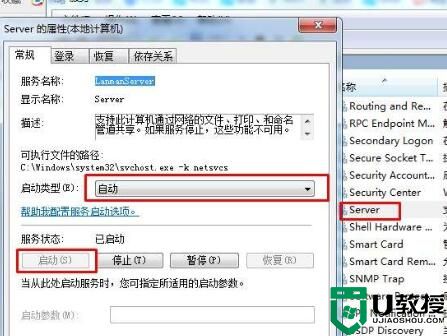
3、本地连接右键属性看看,Microsoft 网络的文件和打印机共享 有没有勾选,没有的话勾选一下。
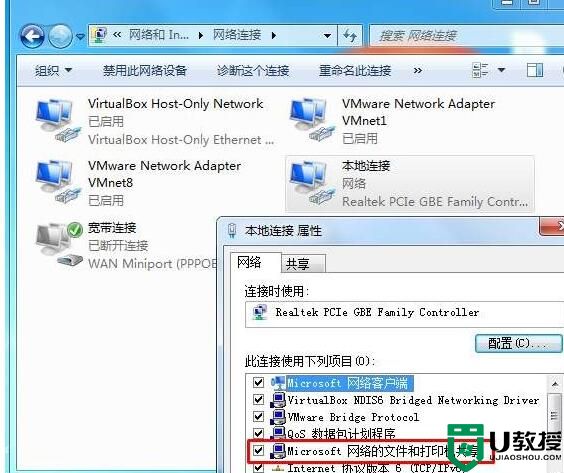
4、然后在网络和共享中心——高级设置中,把 启用文件和打印机共享 选择起来,如果要共享这步是必须的。
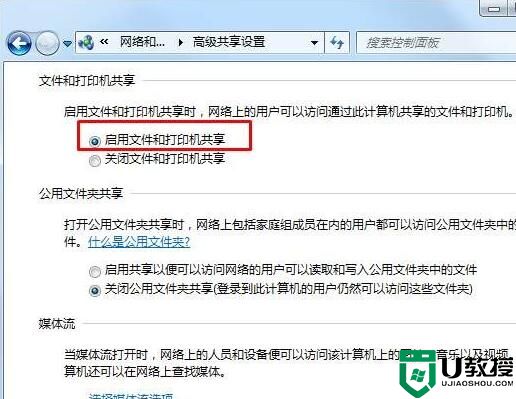
通过上面的方法,基本上都可以解决打印机没有共享选项的问题了,如果还是不行欢迎留言 发图片。
Win7打印机没有共享选项小编教你怎么解决!相关教程
- win7共享不了打印机怎么办 win7无法共享打印机的解决教程
- win7打印机共享详细教程 win7共享打印机怎么共享
- win7打印机共享脱机怎么办 win7共享打印机经常脱机怎么解决
- win7文件夹属性中找不到共享选项怎么办 win7文件夹属性没有共享选项如何解决
- win7共享打印机要密码怎么办 win7打印共享需要密码怎么解决
- win7电脑连接怎样共享打印机 大神教你把win7电脑连接共享打印机的方法
- win7打印机共享设置方法 win7打印机共享怎么设置
- win7怎么共享打印机 win7共享打印机设置步骤
- win7系统怎么设置打印机共享 win7系统怎样共享打印机设置
- win7打印机共享出现0x000006d9怎么解决 win7打印机0x000006d9怎么办
- win7系统分区教程
- win7共享打印机用户名和密码每次都要输入怎么办
- Win7连接不上网络错误代码651
- Win7防火墙提示“错误3:系统找不到指定路径”的解决措施
- Win7不能新建文件夹的解决方法
- win7设置u盘背景方法步骤
win7系统教程推荐
- 1 win7电脑定时开机怎么设置 win7系统设置定时开机方法
- 2 win7玩魔兽争霸3提示内存不足解决方法
- 3 最新可用的win7专业版激活码 win7专业版永久激活码合集2022
- 4 星际争霸win7全屏设置方法 星际争霸如何全屏win7
- 5 星际争霸win7打不开怎么回事 win7星际争霸无法启动如何处理
- 6 win7电脑截屏的快捷键是什么 win7电脑怎样截屏快捷键
- 7 win7怎么更改屏幕亮度 win7改屏幕亮度设置方法
- 8 win7管理员账户被停用怎么办 win7管理员账户被停用如何解决
- 9 win7如何清理c盘空间不影响系统 win7怎么清理c盘空间而不影响正常使用
- 10 win7显示内存不足怎么解决 win7经常显示内存不足怎么办

